वास्तव में, पिक्सलेटेड, तड़का हुआ और अस्थिर वीडियो केवल दर्शकों को परेशान करेगा। इस तरह की जटिलता वाले आपके वीडियो के लिए, हटाना कोई विकल्प नहीं है। इसके बजाय, एक ऐप प्राप्त करें वीडियो की गुणवत्ता को साफ करें. लेकिन आप इसे अपने कंप्यूटर पर कैसे संभालेंगे? यह चिंता की बात नहीं है, क्योंकि हमने बेहतरीन ऑनलाइन और ऑफलाइन टूल एकत्र किए हैं जो बिना किसी परेशानी के कुशलतापूर्वक काम कर सकते हैं! हाँ, आज आपका भाग्यशाली दिन है जब से आप इस लेख में आराम करने आए हैं। कल्पना कीजिए, कुछ ही मिनटों में, आप वीडियो संपादन में अपने नए साथी से मिल सकेंगे। तो, बिना किसी देरी के, चलिए इसे शुरू करते हैं!
भाग 1. सबसे शक्तिशाली AVAide वीडियो कनवर्टर के साथ अपने वीडियो को साफ करें
- साफ करने के लिए किसी भी प्रकार के वीडियो प्रारूप को आयात और निर्मित करें।
- यह वीडियो एडिटिंग में आर्टिफिशियल इंटेलिजेंस का इस्तेमाल करता है।
- हार्डवेयर एक्सीलरेशन तकनीक के कारण आपका डिवाइस 100 प्रतिशत सुरक्षित है।
- वीडियो के साथ रंग, ट्रिम, क्रॉप, रोटेट, मर्ज, रिवर्सर, कंप्रेसर, बूस्ट वॉल्यूम, कंट्रोल स्पीड और सिंक ऑडियो को सही करने का सबसे अच्छा तरीका है।
AVAide वीडियो कन्वर्टर कई तरीकों से वीडियो की गुणवत्ता को शक्तिशाली रूप से साफ कर सकता है! यह शानदार सॉफ्टवेयर आपके द्वारा उपयोग किए जाने वाले किसी भी ऑपरेटिंग सिस्टम में बहुत बहुमुखी है क्योंकि यह विंडोज, मैक और लिनक्स का समर्थन करता है। इसके अलावा, यह पुरस्कार विजेता टूल सबसे अनुकूल इंटरफेस होने के बावजूद आश्चर्यजनक रूप से अपनी शक्ति दिखाता है, जिसे पेशेवर और शुरुआती आसानी से एक्सेस कर सकते हैं। इसके अलावा, यह टूल केवल बॉक्स पर टिक करके वीडियो की गुणवत्ता को बहुत बढ़ाता है। आश्चर्यजनक रूप से, यह इस तरह काम करता है। आर्टिफिशियल इंटेलिजेंस के साथ, आपके वीडियो सबसे अच्छे वीडियो में बदल जाएंगे जो आपके पास कभी भी एक साधारण टॉगल के साथ हो सकते हैं!
प्रमुख विशेषताऐं:
अंतिम वीडियो कनवर्टर।
मूवी और संगीत वीडियो निर्माता।
फोटो और वीडियो कोलाज मेकर।
3डी और जीआईएफ मेकर।
◆ मीडिया मेटाडेटा संपादक।
◆ घर का बना डीवीडी रिपर।
- पेशेवरों
- सरल सफाई वीडियो गुणवत्ता प्रक्रिया।
- यह बहुक्रियाशील है।
- यह 300+ वीडियो प्रारूपों का समर्थन करता है।
- यह सुंदर थीम और फिल्टर के साथ आता है।
- यह लचीला है।
- दोष
- मोबाइल पर लागू नहीं है।
AVAide वीडियो कन्वर्टर के साथ वीडियो को कैसे साफ करें
स्टेप 1सॉफ्टवेयर इंस्टालेशन
आपको पहले अपने डेस्कटॉप या मैक पर टूल प्राप्त करना होगा। इंस्टॉलेशन को फास्ट-ट्रैक करने के लिए आप ऊपर प्रस्तुत डाउनलोड बटन पर क्लिक कर सकते हैं।
चरण दोफ़ाइल आयात
टूल लॉन्च करें और सीधे इसके टूलबॉक्स फीचर पर जाएं। फिर, वीडियो एन्हांसर पर क्लिक करें, और यह आपको अगली विंडो पर ले जाएगा, जहां आपको वीडियो फ़ाइल आयात करने के लिए प्लस साइन बटन पर क्लिक करना होगा।
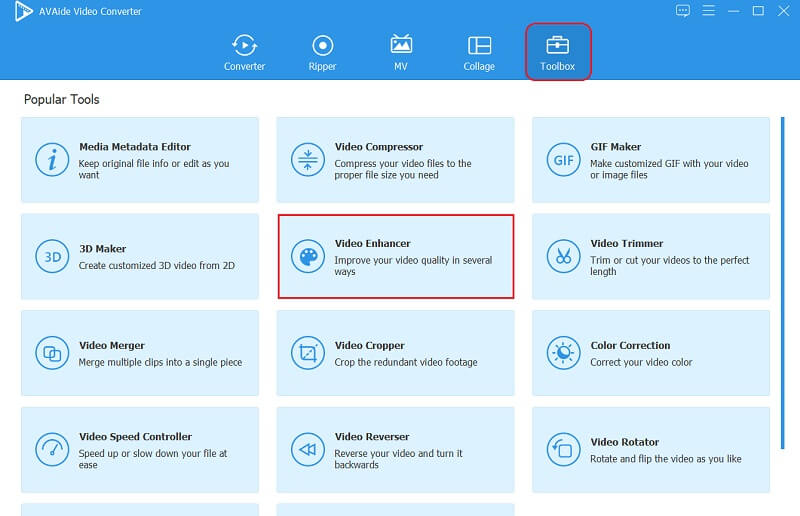
चरण 3वीडियो को बेहतर बनाएं
टिक करके वीडियो की गुणवत्ता को स्वतंत्र रूप से साफ़ करें वीडियो शोर निकालें और यह वीडियो हिलाना कम करें नई विंडो पर विकल्प। आपका वीडियो गंदगी जैसे शोर से मुक्त होगा और इन तरीकों से स्थिर हो जाएगा। कृपया ध्यान दें कि यदि आप रिज़ॉल्यूशन को बढ़ाना चाहते हैं और अपने वीडियो की रोशनी को समायोजित करना चाहते हैं तो आप अन्य विकल्पों को टॉगल कर सकते हैं।
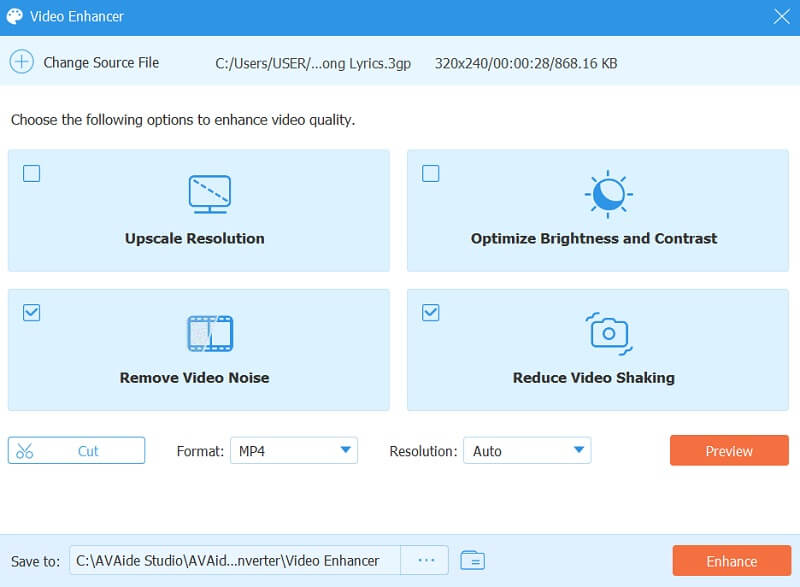
चरण 4फ़ाइल अनुकूलन (वैकल्पिक)
इस बार, आप फ़ाइल का स्वरूप बदलकर, काटकर, और रिज़ॉल्यूशन को अपग्रेड करके फ़ाइल को कस्टमाइज़ करना चुन सकते हैं। क्लिक करना न भूलें पूर्वावलोकन निर्यात करने से पहले पूर्व-उन्नत वीडियो देखने के लिए बटन।
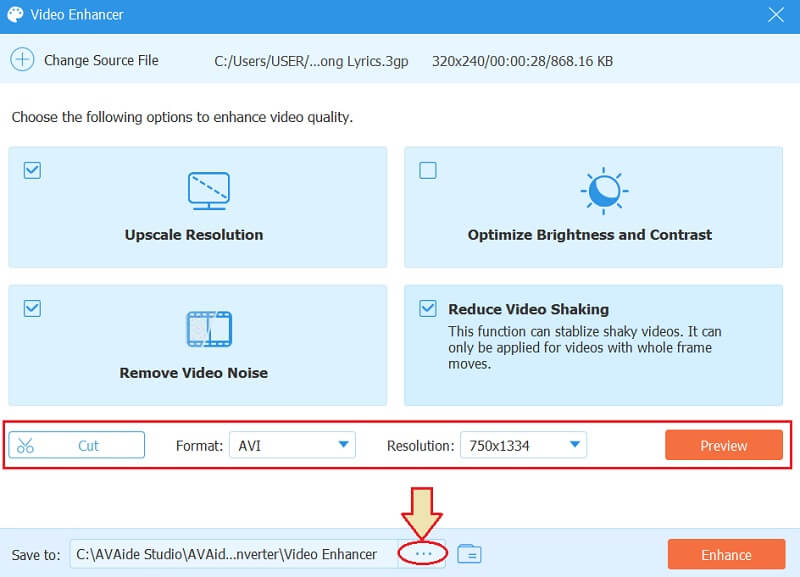
ध्यान दें: केवल वीडियो की गुणवत्ता को साफ करने के तरीके पर ध्यान केंद्रित न करें। इसके अलावा, फ़ाइल गंतव्य को अनुकूलित करने के लिए स्वतंत्र महसूस करें। बस क्लिक करें एलीपिस पर को बचाए, फिर एक फ़ोल्डर चुनें जहां आप अपना उन्नत वीडियो डालना चाहते हैं।
चरण 5निर्यात
अंत में, हिट करें सुधारना टैब सभी परिवर्तनों को लागू करने के लिए और साथ ही, उन्नत वीडियो निर्यात करने के लिए। त्वरित वृद्धि प्रक्रिया समाप्त होने तक प्रतीक्षा करें, फिर बेझिझक क्लिक करें फिर से बूस्ट करें यदि आप अचानक कोई अन्य एन्हांसमेंट विकल्प लागू करना चाहते हैं या ठीक है प्रक्रिया को पूरा करने के लिए।
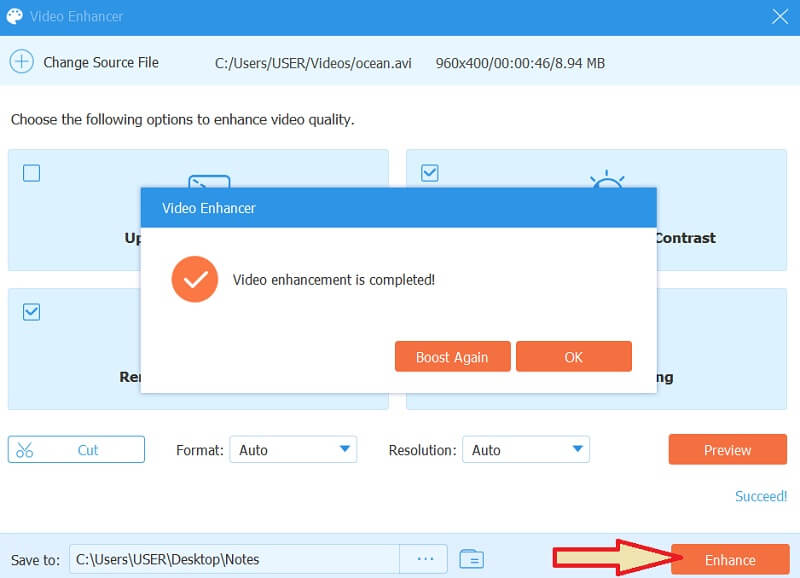
भाग 2। वीडियो को साफ करने का सबसे अच्छा ऑनलाइन तरीका
सबसे शक्तिशाली सॉफ़्टवेयर से आप ऑफ़लाइन उपयोग कर सकते हैं, आइए अब Ezgif को आगे बढ़ाते हैं। यह सबसे शक्तिशाली ऑनलाइन टूल वीडियो की गुणवत्ता को तुरंत साफ करता है! इस ऑनलाइन छवि संपादक और एनिमेटेड जीआईएफ निर्माता के साथ वीडियो संपादन को सरल बना दिया गया है, जिससे आप अपने वीडियो को मुफ्त में बढ़ा सकते हैं। इसकी उत्कृष्ट विशेषताओं में से एक है, जो मानक टूल से अलग अस्थिर वीडियो को ठीक करने की क्षमता है, जैसे कि फसल, अनुकूलन, आकार बदलना और कनवर्ट करना। हालाँकि, Ezgif आपको 100MB से बड़ी वीडियो फ़ाइल को स्थिर नहीं करने देगा। दूसरी ओर, आइए देखें कि यह कैसे काम करता है इसे और अधिक गहराई से देखकर।
प्रमुख विशेषताऐं:
जीआईएफ निर्माता।
रिसाइज़र।
अनुकूलक।
भ्रष्ट फाइलों की मरम्मत करें।
- पेशेवरों
- यह एक आसान इंटरफेस के साथ आता है।
- यह सुलभ है।
- यह वीडियो की गुणवत्ता को साफ करने के लिए स्वतंत्र है।
- सॉफ्टवेयर डाउनलोड करने की जरूरत नहीं है।
- यह बहुत सारे संपादन उपकरण प्रदान करता है।
- दोष
- पेज पर कई विज्ञापन।
- फाइलर के आकार की एक सीमा होती है।
- यह इंटरनेट पर निर्भर है।
Ezgif.com के साथ वीडियो को कैसे साफ करें, इस पर दिशानिर्देश
स्टेप 1Ezgif की आधिकारिक वेबसाइट पर जाएं और सीधे इसके . पर जाएं वीडियो स्टेबलाइजर के तहत उपकरण जीआईएफ के लिए वीडियो विशेषता।
चरण दोजब आप हिट करें तो फ़ाइल अपलोड करें फाइलें चुनें. सुनिश्चित करें कि आपके द्वारा आयात की जाने वाली वीडियो फ़ाइल इस ऑनलाइन टूल द्वारा समर्थित है। साथ ही, यह आकार में 100MB से बड़ा नहीं होना चाहिए।
चरण 3वीडियो का चयन करने के बाद, क्लिक करें विडियो को अॅॅपलोड करें बटन। आइए शुरू करते हैं कि कैसे यह टूल वीडियो की गुणवत्ता को स्थिर करके उसे साफ करने के लिए काम करता है।
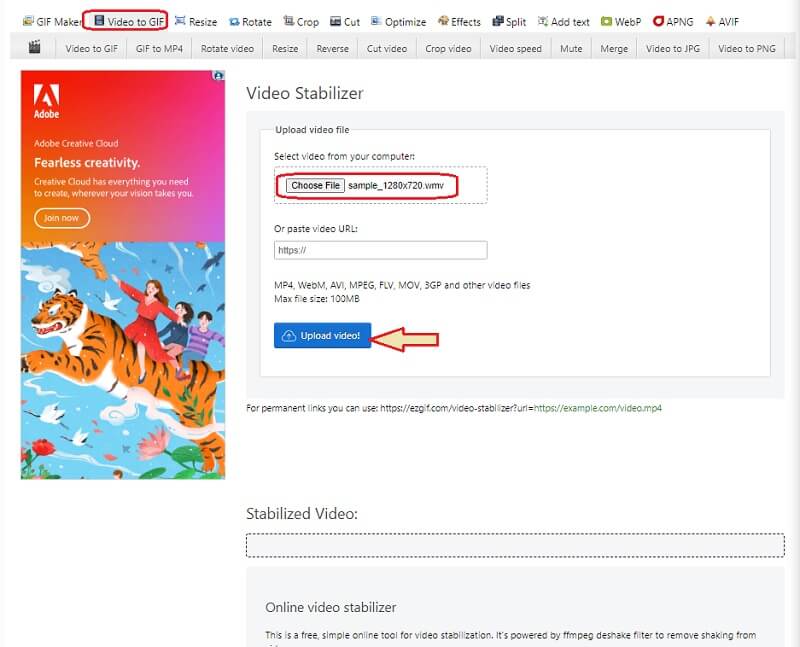
चरण 4अगले पृष्ठ पर, जहां एक वीडियो पूर्वावलोकन दिखाया गया है, वहां क्लिक करें स्थिर बटन। स्थिरीकरण प्रक्रिया समाप्त होने तक प्रतीक्षा करें, उसके बाद वीडियो देखें।
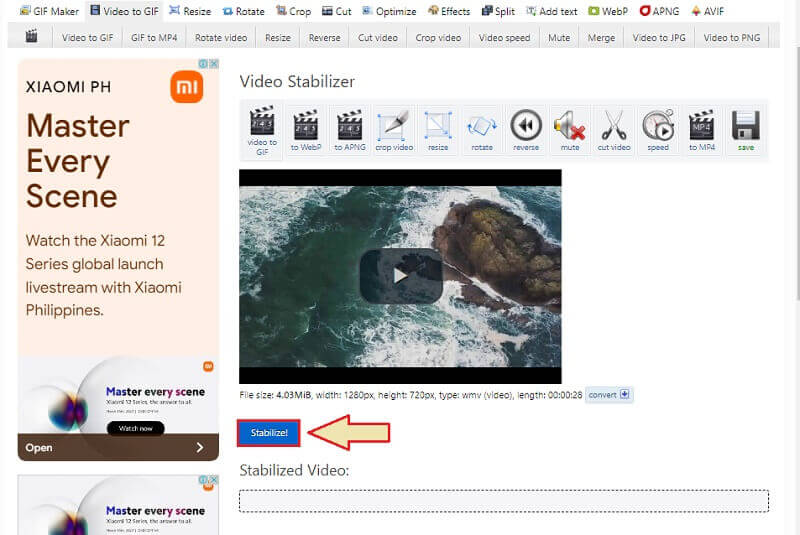
भाग 3. वीडियो की सफाई के बारे में अक्सर पूछे जाने वाले प्रश्न
क्या वीडियो को साफ करने का मतलब केवल बैकग्राउंड शोर को कम करना है?
नहीं, वीडियो को साफ करना केवल वीडियो के बैकग्राउंड शोर को साफ करने के बारे में बात नहीं करता है क्योंकि यह स्वयं छवि और वीडियो की अन्य तकनीकीताओं को साफ करने का एक कार्य है जिसे बढ़ाने की आवश्यकता है।
एंड्रॉइड पर वीडियो की गुणवत्ता कैसे साफ़ करें?
एंड्रॉइड का उपयोग करके वीडियो की गुणवत्ता को साफ करने में, आप इसकी वीडियो गैलरी पर डिफ़ॉल्ट सेटिंग का उपयोग कर सकते हैं। या किसी तृतीय-पक्ष टूल का उपयोग करना बेहतर है जो कार्य को जल्दी और कुशलता से करेगा। इस कार्य के लिए AndroVid या Kinemaster का उपयोग करने का प्रयास करें।
मुझे अपने वीडियो को साफ़ करने की आवश्यकता क्यों है?
किसी वीडियो को साफ़ करने से वह और अधिक सुंदर और संपूर्ण दिखाई देगा। आखिरकार, हर दर्शक एक आदर्श वीडियो देखना चाहता है। इसलिए, हर कोई देखने लायक स्वच्छ और स्पष्ट वीडियो बनाने का प्रयास करता है।
समाप्त करने के लिए, हम आशा करते हैं कि आप सॉफ्टवेयर के महत्व को देखेंगे वीडियो की गुणवत्ता को साफ करें. हम अब एक ऐसे युग में हैं जहां सब कुछ सही होना चाहिए और आपके वीडियो। इस कारण से, हम आपको एक उच्च-गुणवत्ता वाला वीडियो बनाने के लिए प्रोत्साहित करते हैं जिसे देखने में सभी को आनंद आएगा। आज ही सर्वाधिक अनुशंसित वीडियो एन्हांसर का उपयोग करें, AVAide वीडियो कन्वर्टर!
आपका पूरा वीडियो टूलबॉक्स जो दोषरहित गुणवत्ता में रूपांतरण के लिए 350+ प्रारूपों का समर्थन करता है।
वीडियो एन्हांसमेंट
- अपस्केल 1080p से 4K
- अपस्केल 480p से 1080p
- डाउनस्केल 4K से 1080p/720p
- डाउनस्केल 1080p से 480p
- अपस्केल डीवीडी से 1080p/720p
- खराब गुणवत्ता वाले वीडियो को ठीक करें
- एआई वीडियो अपस्केल
- वीडियो की गुणवत्ता बढ़ाएं
- टिकटॉक वीडियो की गुणवत्ता में सुधार करें
- बेस्ट वीडियो एन्हांसर
- आईफोन और एंड्रॉइड के लिए वीडियो एन्हांसर ऐप
- बेस्ट 4K वीडियो एन्हांसर
- एआई अपस्केल वीडियो
- वीडियो की गुणवत्ता साफ करें
- वीडियो को उच्च गुणवत्ता बनाएं
- वीडियो को उज्जवल बनाएं
- बेस्ट ब्लर वीडियो ऐप
- धुंधले वीडियो को ठीक करें
- ज़ूम वीडियो की गुणवत्ता में सुधार करें
- GoPro वीडियो की गुणवत्ता में सुधार करें
- Instagram वीडियो की गुणवत्ता में सुधार करें
- फेसबुक वीडियो की गुणवत्ता में सुधार करें
- Android और iPhone पर वीडियो की गुणवत्ता में सुधार करें
- विंडोज मूवी मेकर में वीडियो की गुणवत्ता में सुधार करें
- प्रीमियर में वीडियो की गुणवत्ता सुधारें
- पुराने वीडियो की गुणवत्ता बहाल करें
- वीडियो की गुणवत्ता तेज करें
- वीडियो को और स्पष्ट करें
- 8K रिज़ॉल्यूशन क्या है
- 4K रिज़ॉल्यूशन: वह सब कुछ जो आपको जानना आवश्यक है [व्याख्या]
- दोषरहित वीडियो रिज़ॉल्यूशन बढ़ाने के 2 अद्भुत तरीके
- वीडियो रिज़ॉल्यूशन कन्वर्टर: एक प्राप्त करने में विचार करने वाली चीजें
- उत्कृष्ट 5K से 8K कनवर्टर आपको याद नहीं करना चाहिए!
- वीडियो से पृष्ठभूमि शोर निकालें: तीन कुशल तरीकों के साथ
- 3 उल्लेखनीय तरीकों का उपयोग करके वीडियो से अनाज कैसे निकालें



 सुरक्षित डाऊनलोड
सुरक्षित डाऊनलोड



